Skupna raba e-pošte v aplikaciji Outlook v aplikaciji Teams
E-pošto, vključno s prilogami, lahko daste v skupno rabo iz Outlooka v kateri koli klepet ali kanal v aplikaciji Teams.
Opomba: Ta funkcija je na voljo le, če uporabljate službeni ali šolski račun z upravičeno naročnino na Microsoft 365.
Spodaj izberite možnost zavihka za različico Outlooka, ki jo uporabljate. Katero različico Outlooka imam?
Opomba: Če koraki v tem zavihku »Nov Outlook « ne delujejo, morda še ne uporabljate novega Outlooka za Windows. Izberite Klasični Outlook in namesto tega upoštevajte ta navodila.
-
Poiščite e-poštno sporočilo, ki ga želite dati v skupno rabo, in ga izberite, da ga odprete v podoknu za branje.
-
Na zavihku Osnovno izberite Skupna raba v aplikaciji Teams.
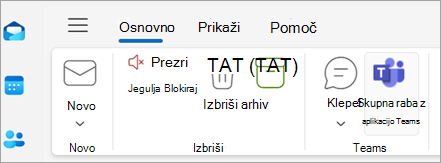
-
Vnesite ime osebe, skupine ali kanala. Sporočilo lahko tudi vnesete.
-
Potrdite potrditveno polje, da vključite priloge, in nato izberite Daj v skupno rabo.
-
Predogled e-poštnega sporočila bo prikazan kot sporočilo v aplikaciji Teams. V aplikaciji Teams izberite Več možnosti, če si želite ogledati celotno sporočilo ali ga prenesti.
-
Poiščite e-poštno sporočilo, ki ga želite dati v skupno rabo, in ga izberite, da ga odprete v podoknu za branje. Na traku izberite Skupna raba v aplikaciji Teams.

-
Vnesite ime osebe, skupine ali kanala. Sporočilo lahko tudi vnesete.
-
Potrdite potrditveno polje, da vključite priloge, in nato izberite Daj v skupno rabo.
-
Predogled e-poštnega sporočila bo prikazan kot sporočilo v aplikaciji Teams. V aplikaciji Teams izberite Več možnosti, če si želite ogledati celotno sporočilo ali ga prenesti.
-
V Outlooku v spletu poiščite e-poštno sporočilo, ki ga želite dati v skupno rabo, in ga izberite, da ga odprete v podoknu za branje. V sporočilu izberite Aplikacije.
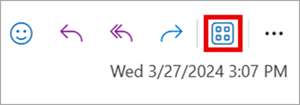
-
Izberite Skupna raba v aplikaciji Teams.
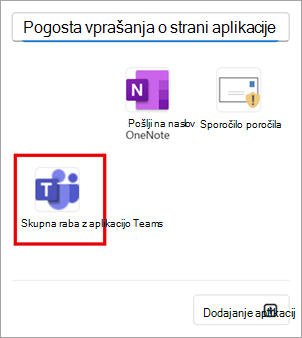
-
Vnesite ime osebe, skupine ali kanala. Sporočilo lahko tudi vnesete.
-
Potrdite potrditveno polje, da vključite priloge, in nato izberite Daj v skupno rabo.
-
Predogled e-poštnega sporočila bo prikazan kot sporočilo v aplikaciji Teams. V aplikaciji Teams izberite Več možnosti, če si želite ogledati celotno sporočilo ali ga prenesti.










